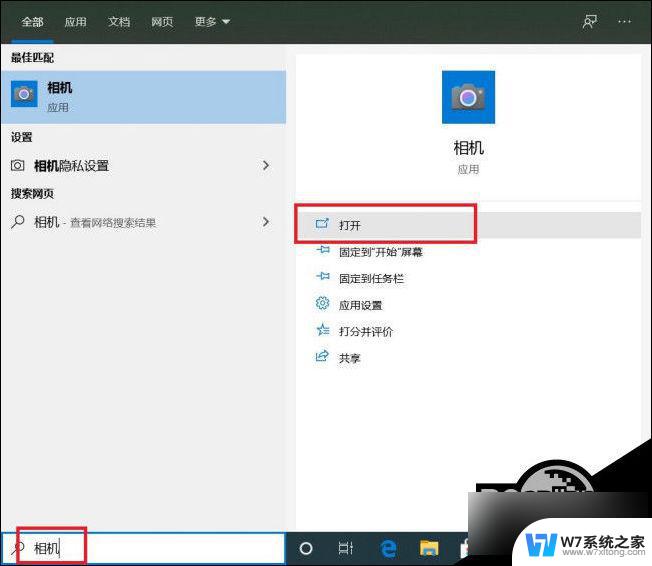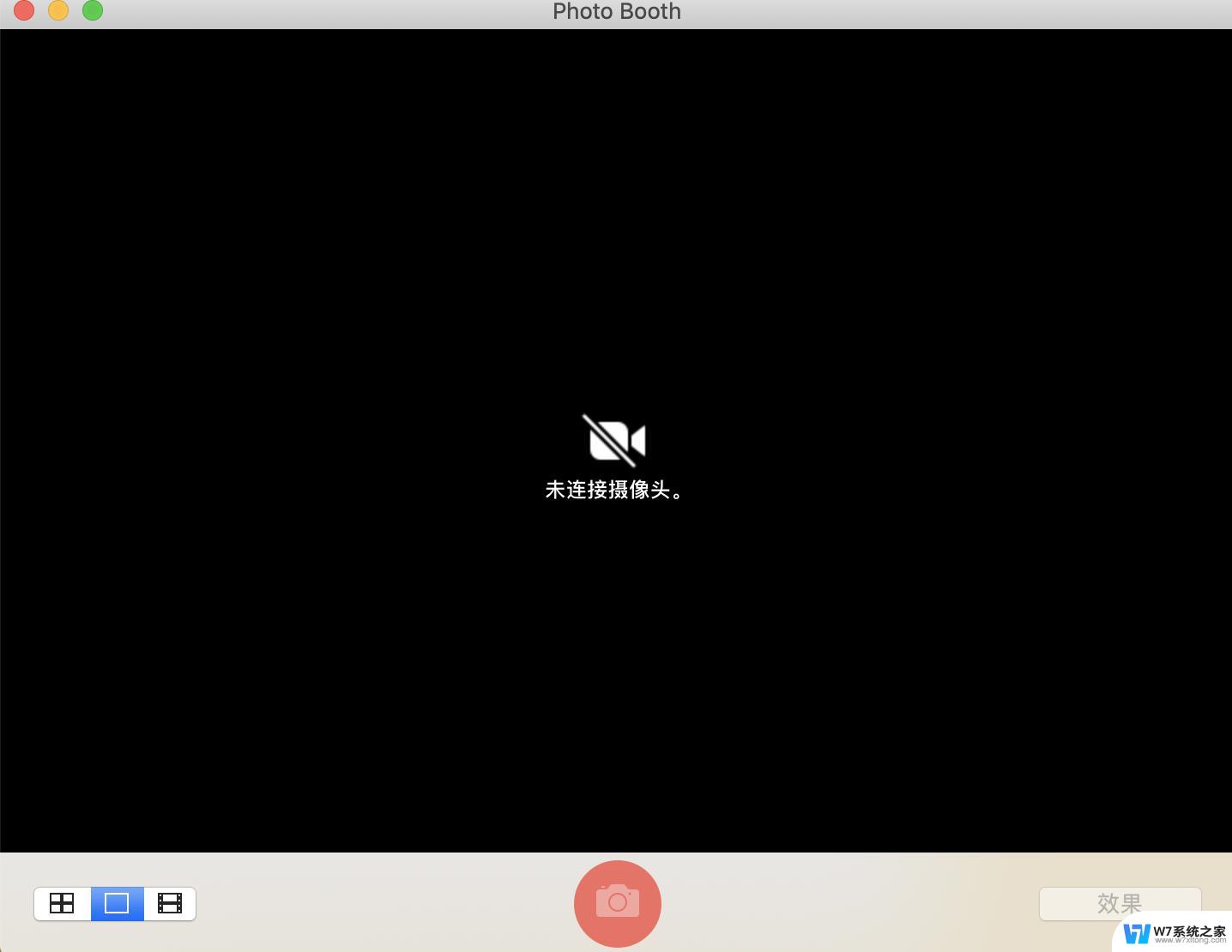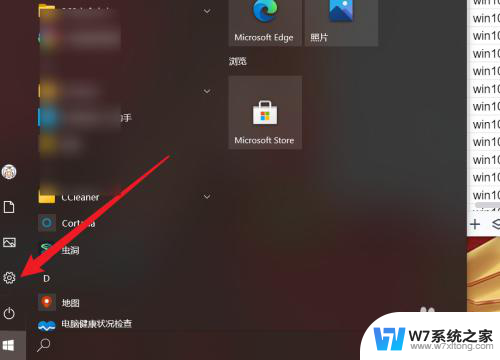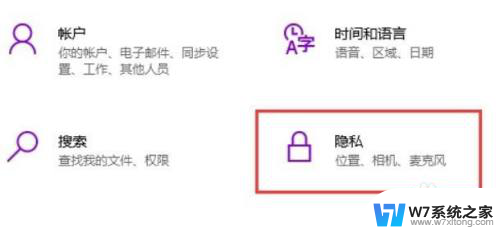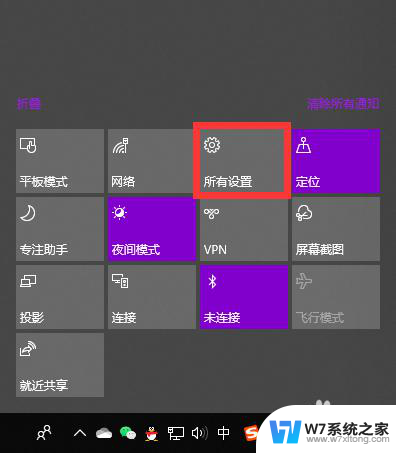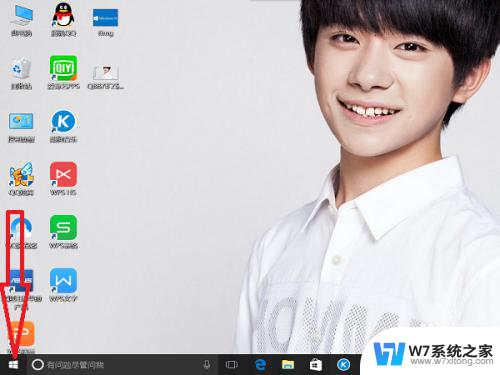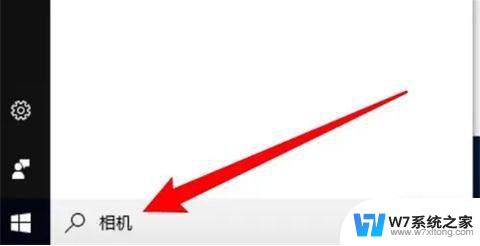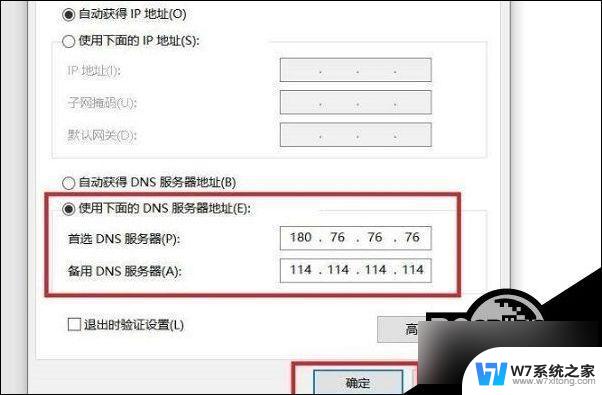win10政府网信版摄像头开启 Win10神州网信政府版摄像头无法启动怎么办
Win10政府网信版摄像头开启后却无法启动,这是许多用户都可能遇到的问题,在使用Win10神州网信政府版摄像头时,如果无法正常启动,可能是由于驱动程序问题、设备故障或者系统设置错误所致。此时我们可以尝试重新安装驱动程序、检查设备是否正常连接以及调整系统设置等方法来解决该问题。希望以上建议能帮助您顺利解决Win10神州网信政府版摄像头无法启动的困扰。
操作方法:
1.本人的win10神州网信版本
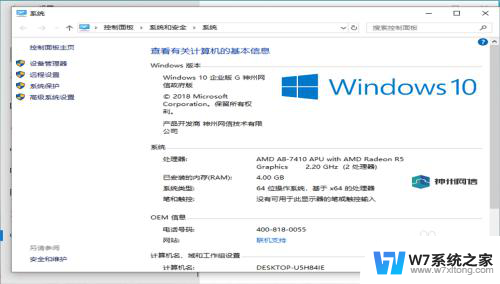
2.在搜索图框里面搜索出组策略,然后打开编辑组策略
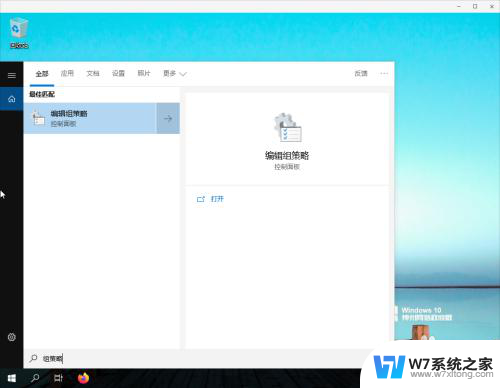
3.打开组策略编辑器中的计算机配置->管理模板->windows组件,如图所示
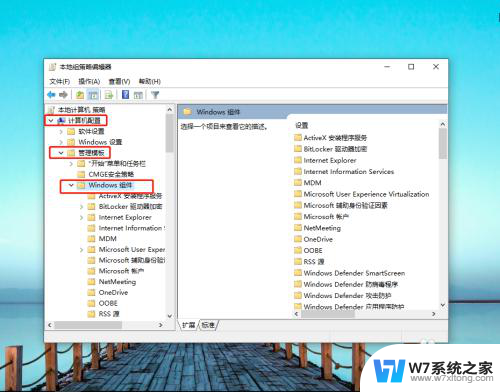
4.打开windows组件,找到应用隐私
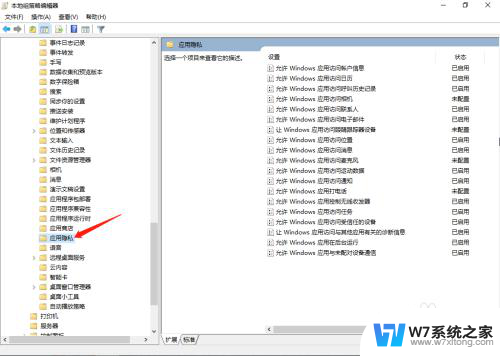
5.在应用隐私的右边可以看到允许Windows应用访问相机和允许Windows应用访问麦克风
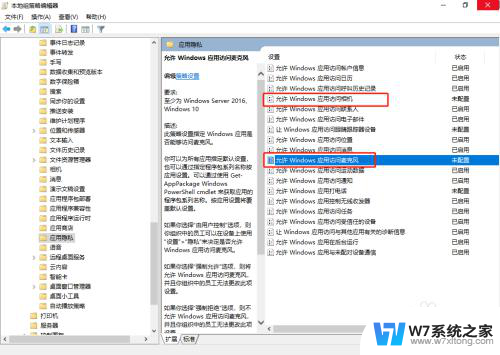
6.双击打开Windows应用访问相机,将未配置改成已启用。再点应用和确定,下方有个所有应用的默认设置,这里也可以选择强制允许
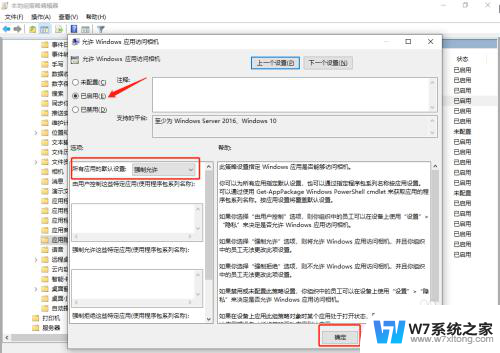
7.允许Windows应用访问麦克风也进行同样的设置
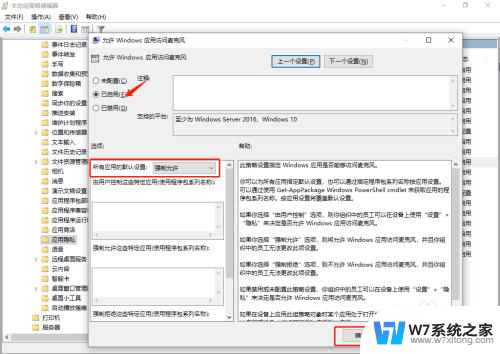
8.设置完成,可以再看一下,两个的状态都是已启用,就已经完成了
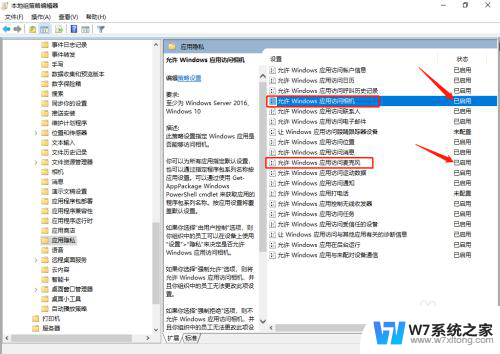
9.保存你正在编辑的资料或者文档,重启电脑,之后你的摄像头和麦克风已经启用了
以上就是关于win10政府网信版摄像头开启的全部内容,如果你也遇到了相同情况,你可以按照以上方法来解决。